Para fazer uma grade de programação musical, clique no botão do Omega Play Musical chamado Grade, conforme mostra a figura abaixo:
Ao clicar em Grade, abrirá a seguinte tela:
Clique no botão Novo e clique no primeiro campo para começar a fazer a grade de programação musical. Note que aparecerá várias opções: Música, Vinheta, Categoria de Vinhetas, Hora Certa, Temperatura, Efeito, Trilha e Locução. Escolha qual será o primeiro material do bloco musical. No caso aqui foi escolhido Vinheta conforme mostra a figura abaixo:
Após escolher Vinheta, clique no campo para escolher qual vinheta você quer (no caso aqui foi escolhida a vinheta A SOLUÇÃO COMPLETA PARA SUA EMISSORA, conforme mostra a figura abaixo:
Clique no botão + para Inserir um novo material na grade musical, conforme mostra a figura abaixo:
Clique no primeiro campo da linha nova que foi inserida e escolha uma das opções que aparecer (No caso aqui foi escolhido Música). Clique no segundo campo e escolha uma das opções (No caso aqui foi escolhido Gênero), conforme mostra a figura abaixo:
Após escolher o Gênero, clique no campo para escolher qual gênero você quer (no caso aqui foi escolhido o gênero ROMÂNTICO, conforme mostra a figura abaixo:
Clique no botão + para Inserir um novo material na grade musical, conforme mostra a figura abaixo:
Clique no primeiro campo da linha nova que foi inserida e escolha uma das opções que aparecer (No caso aqui foi escolhido Categoria de Vinhetas). Clique no terceiro campo e escolha uma das opções (No caso aqui foi escolhido Igual) e depois clique quarto campo para escolher qual Categoria de Vinhetas desejada (No caso aqui foi escolhido TODAS, conforme mostra a figura abaixo:
Clique no botão + para Inserir um novo material na grade musical. Clique no primeiro campo da linha nova que foi inserida e escolha uma das opções que aparecer (No caso aqui foi escolhido Hora Certa) e depois foi colocado o tipo da hora certa e foi escolhido HORA CERTA FEMININA, conforme mostra a figura abaixo:
Clique no botão + para Inserir um novo material na grade musical. Clique no primeiro campo da linha nova que foi inserida e escolha uma das opções que aparecer (No caso aqui foi escolhido Música). Clique no segundo campo e escolha uma das opções (No caso aqui foi escolhido Avaliação). Clique no terceiro campo e escolha uma das opções (No caso aqui foi escolhido Igual). Clique no quarto campo e escolha uma das opções (No caso aqui foi escolhido 5 estrelas), conforme mostra a figura abaixo:
Clique no botão + para Inserir um novo material na grade musical. Clique no primeiro campo da linha nova que foi inserida e escolha uma das opções que aparecer (No caso aqui foi escolhido Vinheta). Clique no terceiro campo e escolha uma das opções (No caso aqui foi escolhido Igual). Clique no quarto campo e escolha uma das opções (No caso aqui foi escolhido o nome da vinheta, AUTOMAÇÃO DE RÁDIOS), conforme mostra a figura abaixo.
Pronto, completamos a grade conforme desejamos. Para finalizar clique no botão Gravar.
Agora, vamos aplicar a grade de programação musical criada. Clique no botão Programação Musical, conforme mostra a figura abaixo:
Após clicar no botão Programação Musical, abrirá a tela abaixo:
Vamos fazer uma programação automática que nos dê uma prévia do que acontecerá. Para isso clique na aba Automática (Prévia). Abrirá a tela abaixo:
Após isso, escolha o tempo que você quer fazer a programação. No caso aqui escolhi 2 horas. Marque a opção Grade de Programação e escolha a grade desejada (No caso aqui escolhi Padrão, pois foi a que fizemos nesse exemplo), conforme mostra na figura abaixo:
Feito isso, clique no botão Gerar. O sistema montará 2 horas de programação musical automaticamente, conforme a grade escolhida, como se vê na figura abaixo:
Clique no botão Gravar. Aparecerá uma tela com duas opções: Esta programação deverá ser carregada: Manualmente ou Em um horário definido.
Vou mostrar as duas opções. Primeiro vamos escolher que esta programação deverá ser carregada Manualmente. Clique no botão OK para prosseguir.
Ao clicar no botão OK, aparecerá uma tela para você colocar o nome do arquivo para gravar. No caso aqui coloquei Grade romântica e 5 estrelas, conforme mostra figura abaixo:
Feito isso é só clicar no botão Salvar para gravar a programação para entrar manualmente. Aparecerá uma mensagem informando que a programação foi gravada com sucesso, conforme mostra figura abaixo:
Agora vou usar a segunda opção que é "Esta programação deverá ser carregada Em um horário definido".
Escolha Em um horário definido. Informe a data e hora desejadas, escolha se deseja que o sistema Omega Play Locução entre manualmente ou automaticamente no horário definido, se executará Com operador ou Sem Operador e clique no botão OK, conforme se vê na figura abaixo:
Feito isto, aparecerá uma mensagem informando que a programação musical foi gravada com sucesso, conforme figura abaixo:
Nesse caso aqui, o sistema Omega Play Locução carregará automaticamente essa programação musical, no horário definido, e executará automaticamente também, sem operador. Simples assim!






















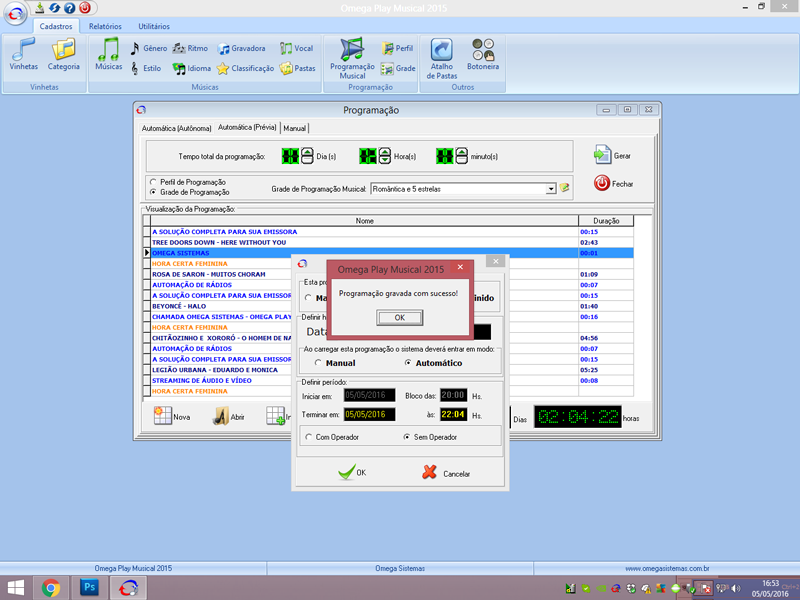
Nenhum comentário :
Postar um comentário